Hola chicos(a). Bienvenido a otro tutorial de Ninja del Excel. En este tutorial, aprenderá a Calcular Varias Pestañas de Hojas de Cálculo. Esta es una característica muy interesante y le dará un diferencial, porque ni siquiera las personas que trabajan con Excel a menudo no conocen esta característica.
Hoja de cálculo para esta aula disponible para descargar
Como Calcular Varias Pestañas de Hojas de Cálculo
La hoja de cálculo donde calcularemos varias pestañas de la hoja de cálculo tiene 5 pestañas, que contienen ventas, costos y ganancias para algunas sucursales. Mi objetivo es tener una hoja de cálculo con el resumen de todas estas ramas. El primer paso es notar que todas las hojas de cálculo son estructuralmente iguales. Ambos tienen valores diferentes, pero su estructura es la misma.
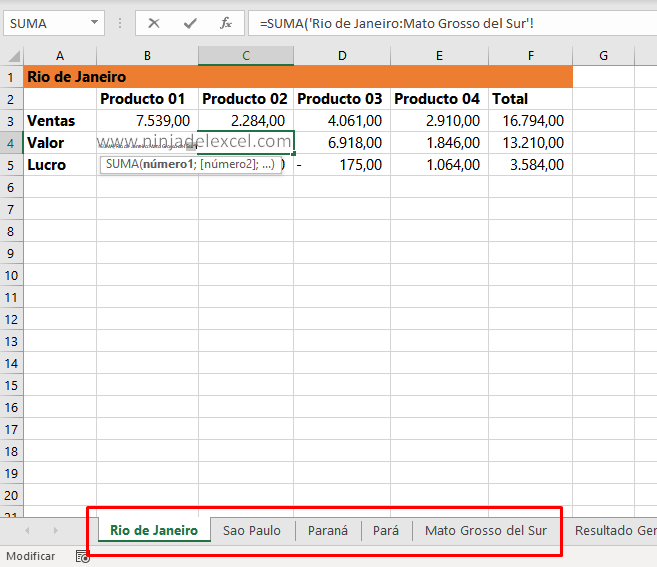
Reciba Contenido de Excel
Registre su E-mail aquí en el blog para recibir de primera mano todas las novedades, post y video aulas que posteamos.
¡Su correo electrónico está completamente SEGURO con nosotros!
Es muy importante que me agregues a la lista de tus contactos para que los siguientes E-mails no caigan en el spam, Agregue este: E-mail: [email protected]
Ahora, calculemos varias pestañas de la hoja de cálculo.
Vaya a la pestaña Resultado general. Haga clic en la celda B3, escriba =SUMA y presione TAB para abrir la función:
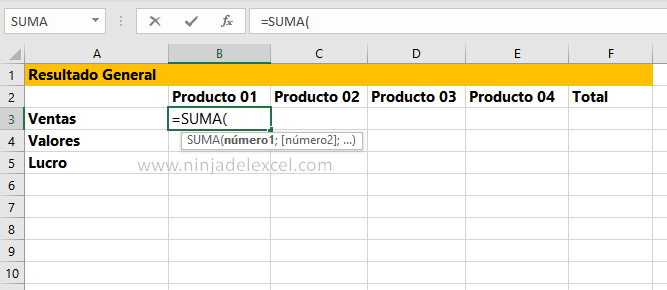
Ahora, haga clic en la pestaña Rio de Janeiro y con la tecla Shift presionada haga clic en la pestaña Mato Grosso del Sur. Para terminar, haga clic en la celda B3 y presione Enter para terminar.
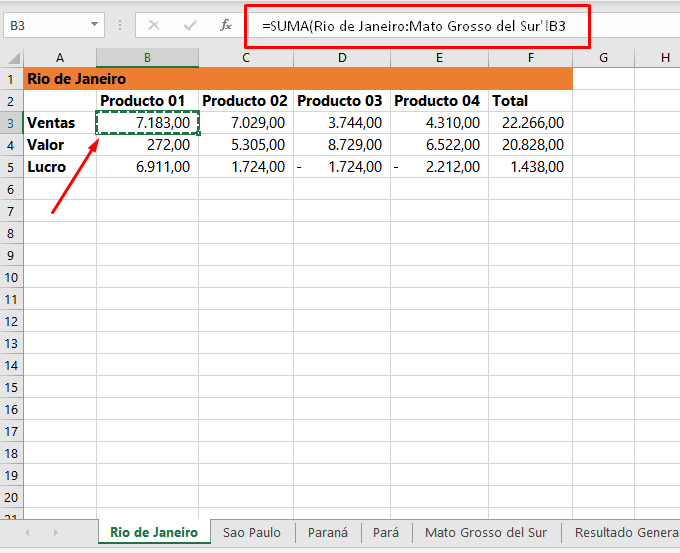
¡Listo! Ya ha sumado todos los valores referidos a la celda B3 de cada pestaña entre Río de Janeiro y Mato Grosso del Sur y todo esto con prácticamente cero trabajo.
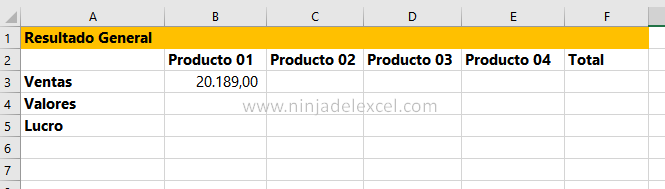
Para que nuestro trabajo sea aún más rápido, usemos la función de autorrelleno.
Aprenda todo sobre el autorrelleno en Excel
Ahora vea el resultado final de cómo calcular varias pestañas de la hoja de cálculo en Excel:
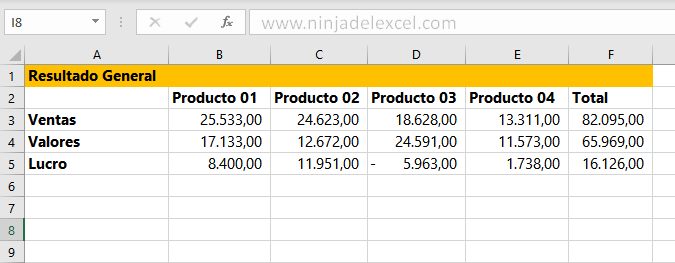
Rápido, ¿verdad?
¿Y el trabajo que diste? ¡Casi nada!
Queremos saber tu opinión. Preguntas y sugerencias en los comentarios.
Curso de Excel Básico, Intermedio y Avanzado:
Pronto, ¡Cursos de Excel Completo! Continúa leyendo nuestros artículos y entérate un poco más de lo que hablaremos en nuestra aulas virtuales.

Si llegaste hasta aquí deja tu correo y te estaremos enviando novedades.
¿Qué esperas? ¡Regístrate ya!
Accede a otros Tutoriales de Excel
- La Función NSHORA Como Extraer Hora en Excel – Ninja del Excel
- Cambiar el color y el nombre de las pestañas en Excel – Ninja del Excel
- Ocultar Pestañas de la Hoja de cálculo en Excel – Ninja del Excel
- Como Habilitar la Pestaña Programador en Excel – Ninja del Excel
- Mostrar o Ocultar una Pestaña de Opciones en Excel – Ninja del Excel

















